Comment changer le thème de Windows 10 ?
Salut chers lecteurs. Aujourd’hui je vous parlerai de la modification du look par défaut de Windows 10 ou en terme clair, je vous montrer avec quels outils vous pouvez relooker le thème de Windows 10 avec ce top 10 des meilleurs thèmes.
Pour les nouveaux visiteurs, je vous conseille de lire cet article pour avoir une idée sur Windows 11. Parce qu’elle ne sortira jamais.
[ad id= »4697″]
Avant de commencer, laissez-moi vous poser deux à trois petites questions .
![Comment changer le thème de Windows 10 ? [Top 10 des meilleurs thèmes] 6 TutoBot : Le robot de TUTOGENIE vous pose la question](https://i0.wp.com/tutogenie.com/wp-content/uploads/2018/10/41.jpg?resize=140%2C175&ssl=1)
- Depuis votre naissance, vous arrive-t-il de changer de vêtement ?
- Vous arrive-t-il de vouloir changer le look ou la peinture de votre maison ?
- Avez-vous une fois voulu modifier ou changer quelques choses que vous utilisez quotidiennement ?
Si vous répondez oui à au moins une des questions ci-dessus alors vous devez aussi envisager la possibilité de changer le look de votre système d’exploitation.
[ad id= »6209″]
Jusqu’à présent, vous utilisez le thème par défaut, oubliez-le et utilisez notre meilleur thème Windows 10 pour améliorer votre apparence et votre expérience.
![Comment changer le thème de Windows 10 ? [Top 10 des meilleurs thèmes] 7 Améliorer l'aspect de Windows 10 avec thème Windows 10](https://i0.wp.com/news-cdn.softpedia.com/images/news2/linux-arc-theme-now-available-for-windows-10-anniversary-update-507063-2.jpg?resize=662%2C347&ssl=1)
Vous savez quoi ?
Les dernières nouvelles fenêtres incluses dans les thèmes changeront votre journée ennuyeuse en journée intéressante. Les ordinateurs font partie de notre quotidien. Croyez-moi les gars, mettre un thème fantastique sur votre Windows donne un look très frais et cela changera complètement votre expérience de travail.
Juste à cause de cela, je vous recommande personnellement d’utiliser un thème de Windows 10 spécial pour votre pc et ordinateur portable. À vous de faire votre choix. Il suffit de vérifier les meilleurs skins répertoriés ci-dessous et de les appliquer pour relooker votre thème par défaut.
Lisez aussi : Top 16 choses à ne jamais faire avec un ordinateur
Qu’est-ce que skin et thème de Windows 10 ?
Fondamentalement, les thèmes sont la peau de votre PC. En utilisant les thèmes Windows 10, les utilisateurs peuvent personnaliser rapidement leur ordinateur, y compris une galerie d’images d’arrière-plan du bureau, modifier les paramètres du menu, coordonner les couleurs des menus et remplacer le son système plus ancien par des sons uniques. Chaque thème Windows comporte de nombreuses personnalisations et l’utilisateur peut choisir l’un des thèmes les mieux adaptés à son ordinateur.
[ad id= »4693″]
Si vous envisagez changer le thème de Windows 10 , le style du curseur de la souris, l’icône et les couleurs du dossier, l’icône standard de Windows, l’arrière-plan du bureau avec une nouvelle image, etc. changeront également le style de l’icône par défaut, comme mon ordinateur, la corbeille, mon emplacement réseau et mon dossier de documents, etc.
Lisez aussi : Top 8 astuces Windows pour accélérer un ordinateur
Différence entre le thème Windows et le skin Windows
Les thèmes Windows et les skins Windows ne sont probablement pas un nouveau mot pour les utilisateurs de Windows. En gros, thème Windows 10 et skin Windows sont identiques, mais ils ont une différence très mince et je pense que vous devriez le savoir. Eh bien, lorsque nous parlons de Windows, nous utilisons toujours le terme «THÈME», mais si nous utilisons un logiciel tiers pour améliorer l’aspect Windows de 10, il est appelé «Windows Skin».
[ad id= »6200″]
Avant de changer le thème de votre Windows :
![Comment changer le thème de Windows 10 ? [Top 10 des meilleurs thèmes] 8 1467888995 metro x rs1 by neiio da8k4pf](https://i0.wp.com/tutogenie.com/wp-content/uploads/2020/06/1467888995_metro_x___rs1_by_neiio-da8k4pf.png?resize=605%2C212)
[ad id= »4693″]
1. Vérifier la compatibilité de la peau de Windows 10 avec un PC
Avant d’appliquer l’un des thèmes ou skins tiers mentionnés ci-dessous dans Windows 10, veuillez vous assurer qu’il est correctement compatible avec votre version de Windows 10. N’oubliez pas de vérifier la compatibilité avec votre version de Windows 10.
2. Comment vérifier les numéros de construction de Windows 10 ?
- Appuyez sur la touche Windows + R de votre clavier. Une nouvelle boîte de dialogue apparaîtra devant vous.
- Tapez ou collez “winver” dans la boîte de dialogue et appuyez sur Entrée.
3. Système de correctifs pour installer le thème Windows 10
Il est vraiment indispensable de corriger votre système pour installer un thème Windows tiers. Si vous n’êtes pas au courant ou ne savez pas comment installer un thème Windows tiers sur Windows 10, faites une recherche sur Google.
4. Faites une sauvegarde du système avant de commencer.
Dans cet article, je vous apporte les 10 meilleurs thèmes pour vos PC et ordinateurs portables. Lisez tout sur les skins et les thèmes de Windows 10 et choisissez un nouveau thème pour votre ordinateur personnel ou votre ordinateur portable.
Il suffit de vérifier les meilleurs skins répertoriés ci-dessous et de les appliquer pour relooker votre thème de Windows 10 plus ancien.
[ad id= »5975″]
Lisez aussi : Top 7 conseils pour améliorer et augmenter l’ autonomie de votre PC
Top 10 des meilleurs thèmes Windows 10
| Nom des thèmes | TAILLE | Lien DOWONLOAD |
| Capitaine Mac OS X EI | 45 Mo | Télécharger |
| Ubuntu SkinPack | 26 Mo | Télécharger |
| StartIsBack | 2 Mo | Télécharger |
| Diversityx VS | 1 Mo | Télécharger |
| Aero Glass | 2 Mo | Télécharger |
| Vanille | 5,8 Mo | Télécharger |
| Leur soie | 15 Mo | Télécharger |
| Stardock Start10 | 34,16 MB | Télécharger |
| Thème Flattastique | 662 Ko | Télécharger |
| Oxford | – | Télécharger |
N’hésitez pas à laisser un commentaire et partager cet article sur les réseaux sociaux, il pourra être utile à d’autres personnes. Merci Bien !

![Comment changer le thème de Windows 10 ? [Top 10 des meilleurs thèmes] 5 windows 10 themes 1](https://i0.wp.com/tutogenie.com/wp-content/uploads/2018/10/windows-10-themes-1.png?fit=700%2C400&ssl=1)


